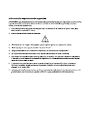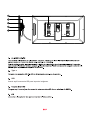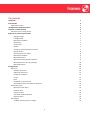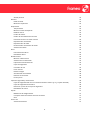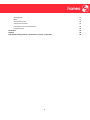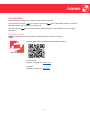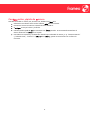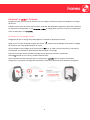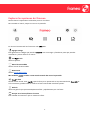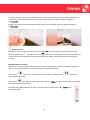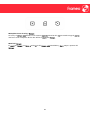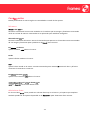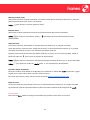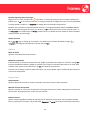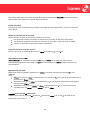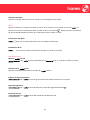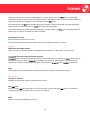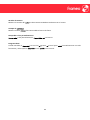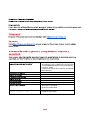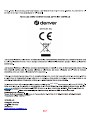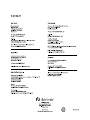PFF-2160


Type-c
USB
Inserte aquí la memoria USB para importar imágenes..

Manual de usuario

Contenido
Contenido 1
Introducción 4
Aplicación Frameo 4
Configuración rápida de Frameo 5
Empezar a utilizar Frameo 6
Conectar con un amigo nuevo 6
Explorar las opciones del Frameo 7
Agregar amigo 7
Configuración 7
Menú de encendido 7
Reaccionar 7
Ocultar foto 7
Galería 7
Encajar en el marco/Llenar el marco 7
Ajustar la foto 8
Interactuando con vídeos 8
Menú de encendido 9
Menú Reaccionar 9
Menú de almacenamiento externo 9
Miniaplicaciones de reloj y tiempo 10
Menú del tiempo 10
Configuración 11
Mi marco 11
Nombre del marco 11
Ubicación del marco 11
Establecer el idioma 11
Fecha 11
Hora 11
Establecer la zona horaria 11
Activar/desactivar el formato de 24 horas 11
Administrar fotos 11
Mostrar/ocultar fotos 12
Eliminar fotos 12
Importar fotos 12
Transferir desde ordenador 12
Exportar fotos 12
Mis amigos 12
Cambiar opciones para un amigo 13
1

Añadir persona 13
Mostrar 13
Nivel de brillo 13
Modo de suspensión 13
Diapositivas 13
Temporizador 13
Mostrar el texto de leyenda 13
Rellenar marco 13
Fondo del marco 14
Orden de visualización de las fotos 14
Presentar las fotos en orden inverso 14
Reproducción automática 14
Reproducción de vídeo 14
Desactivación automática del audio 14
Volumen del vídeo 15
Wi-Fi 15
Información del Wi-Fi 15
Restablecer Wi-Fi 15
Notificaciones 15
Mostrar notificaciones 15
Volumen de la notificación 15
Espacio de almacenamiento 15
Copia de seguridad 15
Conexión de red 15
Fotos nuevas 16
Nuevos amigos 16
Actualización de software 16
Noticias de funciones 16
Fecha y hora 16
Copia de seguridad y restauración 16
Copia de seguridad del marco al almacenamiento externo (p. ej., tarjeta microSD) 16
Copia de seguridad automática 16
Restaurar a partir de la copia de seguridad 16
Restablecer el marco 17
Ayuda 17
Bibliotecas de código abierto 17
Compartir datos de análisis de forma anónima 17
Guía 17
Acerca de 17
Versión de Android 17
2

Identificador 17
MAC 17
Versión de Frameo 18
Tiempo de actividad 18
Comprobar si hay actualizaciones 18
Programa beta 18
Privacidad 19
Soporte 19
Información sobre garantía, cumplimiento, soporte y seguridad 19
3

Introducción
¡Enhorabuena por adquirir su nuevo marco de fotos Frameo!
Si es la primera vez que a un Frameo, siga la con ación rápida del Frameo o la guía en
pantalla cuando lo encienda por primera vez.
Cuando haya con ado su marco Frameo, puede empezar conectándolo con sus amigos y
familiares.
Aplicación Frameo
la aplicación Frameo de iOS o Android para enviar fotos a su marco.
Escanee este código para buscar la aplicación Frameo:
Para Android:
Busque «Frameo» en Google Play.
Para iOS:
Busque «Frameo» en App Store.
4

Con ación ápida de ameo
Cuando encienda su marco por primera vez, deberá con arlo.
Seleccione un idioma. Este será el idioma ado en Frameo.
Conecte el marco a Internet a través de una red Wi-Fi.
V o corrija la hora y la fecha.
Frameo podría pedirle lo actualice a la versión. Se recomienda actualizar el
marco antes de con si se le pide.
Introduzca su nombre y la ubicación donde haya colocado el marco, p. ej. “Antonio García”
y “Sala de estar”, “Cocina” o “ . Por , ajuste la zona horaria si no fuera la
correcta.
5

Empezar a ar Frameo
El siguiente paso es conectar el Frameo con sus amigos y familiares proporcionándoles un código
del marco.
Si desea enviar fotos al marco usted mismo, empiece descargando la aplicación para iOS o Android
en App Store oGoogle Play. A con el código para conectar el marco y la aplicación
como se describe a con
Conectar con un amigo nuevo
Asegúrese de que su amigo haya descargado e instalado la aplicación Frameo.
Haga clic en el icono de añadir amigos del marco . Aparecerá un diálogo mostrando un código
de conexión que será válido durante 12 horas.
Ahora comparta este código de la forma que pre a, p. ej. SMS, correo electrónico, mensajería
instantánea, una llamada o diciéndoselo directamente a un amigo.
Cuando sus amigos hayan añadido el código en su aplicación Frameo, aparecerán
automá amente en su marco y podrán enviarle fotos.
Lea el capítulo Cambiar opciones para un amigo para que los amigos conectados
recuperen y compartan el código de conexión a través de la aplicación para teléfono inteligente.
6

Explorar las opciones del Frameo
Deslice hacia la izquierda o la derecha para ver sus fotos.
Para acceder al menú, toque una vez en la pantalla.
En el menú encontrará las funciones más adas.
Agregar amigo
Esto generará un código que puede c con sus amigos y familiares para que puedan
conectarse y enviar fotos a su marco.
Con ación
Abra los Ajustes.
Menú de encendido
Abre el menú de encendido.
Reaccionar
Abre el menú Reaccionar.
NB. También acceder a este menú tocando dos veces la pantalla.
ar foto
Oculta la foto actual. Esto a que la foto ya no aparecerá en la presentación de as.
Si lo necesitara, puede volver a mostrar la foto a través del menú de Ajustes.
Galería
Abre una galería que permite desplazarse fácil y rápidamente por sus fotos.
Encajar en el marco/Llenar el marco
Esto cambia la manera en que se muestra la foto.
7

La opción Llenar marco es la predeterminada. La foto se escalará para llenar toda la pantalla. Se
centrará en lo que se seleccione como la parte más importante. Mire la primera imagen a
con
Encajar en el marco hará que aparezca toda la foto en la pantalla. Mire la segunda imagen a
con
Ajustar la foto
También le permite ajustar la posición de la fotogra en el marco para un mejor ajuste. Aquí,
también puede usar para girar la foto y para editar la leyenda de las fotos importadas. En
cuanto a las fotos recibidas, solicítele al remitente que edite la leyenda mediante la aplicación
Frameo.
Interactuando con vídeos
Cuando se visualiza un vídeo, aparecen dos controles adicionales. Uno para reproducir/pausar el
vídeo y otro para controlar el nivel del volumen del sonido del vídeo.
Pulse sobre para iniciar la reproducción del vídeo. Pulsando sobre pausará la
reproducción del vídeo.
Pulse sobre para abrir el controlador del volumen. el control para ajustar el nivel del
volumen del sonido del vídeo.
Pulsando sobre silenciará el vídeo, mientras que pulsando sobre r ará el
sonido del vídeo.
8

Menú de encendido
Toque sobre el icono de encendido para acceder al menú de encendido. Aquí puede apagar el
marco pulsando sobre , reiniciarlo pulsando sobre o ponerlo en modo de reposo
pulsando .
NB. Asegúrese de ar siempre botón de apagado o o menú de encendido
para apagar Frameo. Nunca desconecte de toma de corriente con Frameo funcionando.
Menú Reaccionar
Toque sobre una de las reacciones para que el remitente sepa cómo se siente.
Menú de to externo
Al insertar un almacenamiento externo (como una tarjeta microSD) aparecerá automá amente
un menú con tres opciones: pulsa para reproducir fotos directamente desde el
almacenamiento externo, pulsa para importar fotos a la memoria interna del marco o pulsa
para hacer una copia de seguridad de tu marco.
9

Miniaplicaciones de reloj y
La hora y el ecerán en la esquina derecha del co cuando tenga al
una foto. Tocar cualquiera de los dos abrirá el del
Menú del
El de con onós os del detallados y atajos a ajustes del
10

Con ación
Puede personalizar el marco según sus necesidades a través de los ajustes.
Mi marco
e del co
Cambia el nombre del marco. Este también es el nombre que los amigos y familiares conectados
verán en su lista de marcos conectados en la aplicación para teléfono inteligente.
Ubicación del co
Cambia la ubicación del marco. Esta es la ubicación que aparece en la lista de marcos conectados
de sus amigos y familiares para ayudarles a dis entre marcos.
Est el idioma
Ajusta el idioma ado en el marco.
Fecha
Ajusta la fecha usada en el marco.
a
Ajusta la hora usada en el marco. Frameo intentará ajustar automá amente la hora y la fecha
correctas al conectarse a internet.
Est la zona
Ajusta la zona horaria ada en el marco.
el f to de 24 as
a y a el formato de 24 horas.
Administrar fotos
En el menú Ges fotos puede ver cuántas fotos hay en el marco y el espacio que emplean.
También puede ver el espacio disponible en el o para almacenar fotos nuevas.
11

Mostrar/ocultar fotos
Seleccione qué fotos ocultar tocándolas. Las fotos ocultas NO se eliminarán del marco y siempre
podrá seleccionarlas para volver a mostrarlas.
para ocultar o mostrar todas las fotos.
Eliminar fotos
Seleccione las fotos que desee eliminar permanentemente del marco tocándolas.
para marcar o desmarcar todas y para eliminar permanentemente las fotos
seleccionadas.
Importar fotos
Le permite importar fotos desde un almacenamiento externo (p. ej. tarjeta microSD).
Antes de intentar importar fotos, asegúrese de tener un almacenamiento externo (p. ej. tarjeta
microSD) insertado en el marco con las fotos que desee importar.
Empiece seleccionando las fotos que desee importar al marco. Una vez seleccionadas, toque el
botón de importar para iniciar el proceso de importación.
para marcar o desmarcar las fotos del almacenamiento externo (p. ej. tarjeta microSD).
para ajustar el orden de ación en ascendente o descendente.
Transferir desde ordenador
Permite transferir fotos desde un ordenador por medio de un cable USB. a la función y sigue
la guía paso a paso sobre cómo transferir fotos al marco.
Para más información, visita nuestro centro de ayuda: https://frameo.net/usb_faq
Exportar fotos
Le permite exportar fotos desde el marco a un almacenamiento externo (p. ej. tarjeta microSD).
La función de exportar exportará todas las fotos del marco además de las imágenes de
Mis amigos
Esta lista con todos los amigos conectados que pueden enviar fotos a su marco.
12

Cambiar opciones para un amigo
Haga clic en el icono de opciones para abrir el menú de opciones de los amigos. Desde aquí
puede dar o re ar el permiso para que un amigo comparta el código del marco. Si está habilitado,
el amigo puede recuperar y c el código del marco desde su aplicación.
Desde el menú opciones también puede eliminar un amigo pulsando el botón ELIMINAR AMIGO.
Esto eliminará al amigo de la lista y, por tanto, le re ará el permiso para enviar fotos al marco. A
con se le pedirá que con la eliminación y si desea eliminar todas las fotos recibidas
anteriormente de este amigo.
Añadir persona
Para que un amigo le envíe fotos, solo debe tocar el botón de añadir amigo y
cel código presentado de la forma que pre a.
Mostrar
Nivel de brillo
Ajusta el nivel de brillo de la pantalla.
Modo de suspensión
Frameo ofrece un modo de suspensión que apaga la pantalla para reducir el consumo energé o.
El ajuste predeterminado es apagar la pantalla a las 23:00 y encenderla de nuevo a las 7:00. Para
cambiar esto, ajuste la hora de inicio y de del modo de suspensión.
El marco no se apaga ni pasa a modo de espera, por lo que podrá seguir recibiendo fotos durante
el modo de suspensión.
Diapositivas
Temporizador
Ajuste la duración en que se muestra una foto antes de mostrar la foto siguiente.
Mostrar el texto de leyenda
Ajusta si mostrar o no los pies de foto que sus amigos envíen con la foto. Marque para mostrar los
pies de foto. Desmarque para ocultar los pies de foto.
Rellenar marco
Ajusta el ajuste predeterminado de foto del marco. Marque para ajustar como predeterminado
llenar, lo que ajusta las fotos a la pantalla del o a de la parte más importante de la
13

foto. Desmarque para que la foto encaje dentro de la pantalla del o añadiendo barras
difuminadas a los lados o en la parte superior/inferior
Fondo del marco
Si la foto no cubre la pantalla, elija uno de los fondos de marco disponibles, el cual se mostrará
como barras.
Orden de visualización de las fotos
Ajusta el orden en que se muestran las fotos en el marco.
Por fecha de creación: Las fotos se muestran en el orden en que han sido hechas.
Por fecha de recepción: Las fotos se muestran en el orden en que han sido recibidas.
Aleatorio: Las fotos se muestran de forma aleatoria.
Presentar las fotos en orden inverso
Ajusta si las fotos se muestran de la más an a la más nue a o al re és.
Reproducción automá a
a la reproducción automá a de los en el modo de presentación.
Independientemente de cómo esté con ada esta función, los pueden reproducirse
manualmente.
Reproducción de vídeo
Determina cómo se pueden reproducir los cuando la reproducción automá a esté
ada.
en bucle: El se reproducirá en un bucle sin hasta que el temporizador de la
presentación a cero.
Reproducir una ez: El se reproducirá una ez y mostrará su miniatura hasta que el
temporizador a cero.
Reproducir una ez y con El se reproducirá una ez y, cuando termine su
reproducción, con á con la te foto o
ación automá a del audio
Habilitar para silenciar automá amente el olumen del tras un bre e periodo de no
interactuar con el marco.
14

Volumen del vídeo
Ajusta el nivel del volumen para los sonidos en los fotogramas del vídeo.
Wi-Fi
Ajusta la red Wi-Fi a la que se conecta el marco. Si se conecta a una red con un portal c o, el
estado de conexión indicará que debe acceder al Wi-Fi y mostrará . Toque para abrir la pantalla
de acceso donde puede introducir las credenciales para acceder a la red.
Información del Wi-Fi
para ver la información del Wi-Fi conectado actualmente.
Restablecer Wi-Fi
para eliminar toda la información del Wi-Fi y reiniciar el marco.
Notificaciones
Mostrar aciones
a las aciones mostradas en la a (p. ej. cuando se recibe una foto
nueva).
Volumen de la ación
Ajusta el nivel de volumen de los sonidos de aciones.
Espacio de almacenamiento
a las aciones de poco espacio de almacenamiento en el marco.
Copia de seguridad
a las aciones de fallo de la copia de seguridad automá a.
Conexión de red
a las aciones del estado de conexión de red.
15

Fotos nuevas
a las aciones mostradas al recibir fotos nue as.
Nuevos amigos
a las aciones mostradas al añadir nue os amigos.
Actualización de are
a las aciones mostradas al instalar una actualización de are.
de funciones
a las aciones mostradas de las nue as y emocionantes funciones.
Fecha y hora
a las aciones mostradas si la hora o la fecha no están bien.
Copia de seguridad y restauración
Copia de seguridad del marco al almacenamiento externo (p. ej., tarjeta microSD)
Toque para hacer una copia de seguridad de sus fotos, amigos y ajustes. Aquí también se muestra
la hora de la copia de seguridad realizada correctamente.
¡Si hay una copia de seguridad en el almacenamiento externo se sobrescribirá!
Copia de seguridad automá a
Si está marcada, el marco hará automá amente una copia de seguridad en un plazo de 30 horas
después de recibir fotos nue as o hacer cambios en el marco.
Restaurar a de la copia de seguridad
Antes de intentar restaurar el marco, c que la copia de seguridad esté actualizada. Esto se
hace c la fecha de “Hacer copia de seguridad del marco en almacenamiento externo (p.
ej. tarjeta microSD)”. Por ejemplo, si la copia de seguridad es muy an o si no se ha
realizado ninguna, pulse el botón “Hacer copia de seguridad del marco en almacenamiento externo
(p. ej. tarjeta microSD)” para hacer una copia de seguridad nueva.
NB: después de una actualización desde la copia de seguridad, si desea mantener en
funcionamiento al mismo tanto el marco an como el nuevo, asegúrese de que ambos
estén actualizados previamente a la versión.
16

Si desea restaurar una copia de seguridad en un marco que ya esté con ado, primero debe
restablecer el marco. Esto se hace pulsando el botón “Restablecer marco”. Esto eliminará todos los
datos del Frameo y lo restablecerá a su pantalla de con ación.
En la pantalla de con ación puede seleccionar el botón “Restaurar desde copia de seguridad”,
que también restaurará el marco a de la copia de seguridad.
Si el botón “Restaurar desde copia de seguridad” no está visible, con que el almacenamiento
externo (p. ej. tarjeta microSD) esté bien montado.
Restablecer el marco
Elimina todos los datos de su marco.
Esto eliminará permanentemente todas sus fotos, amigos/conexiones y ajustes.
Ayuda
Bibliotecas de código abierto
Abre una lista con las bibliotecas de código abierto usadas en la aplicación, y sus licencias.
datos de análisis de forma anónima
datos de análisis de forma anónima nos ayuda mucho a mejorar el are de Frameo.
Entenderemos si no desea c estos datos con nosotros. Manténgalo marcado si desea
ayudarnos a mejorar Frameo. Desmárquelo para rechazar c datos os anónimos.
Guía
Abre la guía de inicio rápido que se mostró la primera vez que se encendió el marco.
Acerca de
Versión de Android
Muestra la versión de Android instalada en el marco.
Iden ador
Este es un iden ador único para su marco de fotos. Incluya este iden ador en su mensaje
cuando se ponga en contacto con el servicio de soporte.
MAC
Muestra la dirección MAC de su marco.
17

Versión de Frameo
Muestra la versión del are de Frameo instalada actualmente en el marco.
Tiempo de
Muestra cuánto lleva encendido el marco de fotos.
Comprobar si hay actualizaciones
si hay actualizaciones a el marco.
Programa beta
Si está marcado, el o se unirá al ograma ta en el que r á actualizaciones con más
frecuencia y antes que los os con ación normal.
18

Privacidad
Para más información acerca de la privacidad, visite http://privacy.frameo.net
Soporte
Visite https://support.frameo.net/hc para ver preguntas frecuentes, obtener soporte y dejar
comentarios.
Información sobre garan cumplimiento soporte y seguridad
Para más información acerca de la garan el cumplimiento del hardware, el soporte y la
seguridad, consulte el material incluido en el embalaje.
19

100-240V
50/60HZ
12V
3A
36W
M120300-A010EU
89.73% at 115V 60Hz
89.55% at 230V 50Hz
0.06W at 115V 60Hz
0.07W at 230V 50Hz
Zhongshan MLS Electrical Appliance Co.,Ltd
5F, Building 4, No.1, Mulinsen Road, Xiaolan
Town,528400 Zhongshan City, Guangdong
Province, China
commercial registration number: 91442000
MA7L3KGF41

PFF-2160
PFF-2160
17dBm


-
 1
1
-
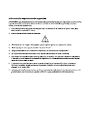 2
2
-
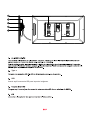 3
3
-
 4
4
-
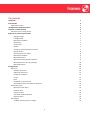 5
5
-
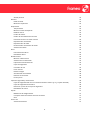 6
6
-
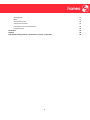 7
7
-
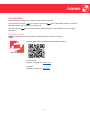 8
8
-
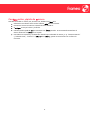 9
9
-
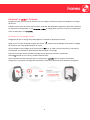 10
10
-
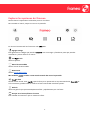 11
11
-
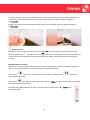 12
12
-
 13
13
-
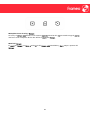 14
14
-
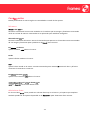 15
15
-
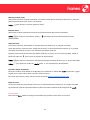 16
16
-
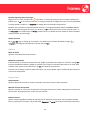 17
17
-
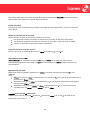 18
18
-
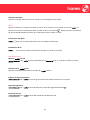 19
19
-
 20
20
-
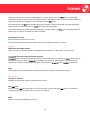 21
21
-
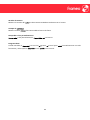 22
22
-
 23
23
-
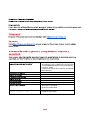 24
24
-
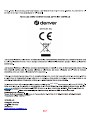 25
25
-
 26
26
-
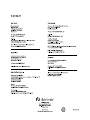 27
27